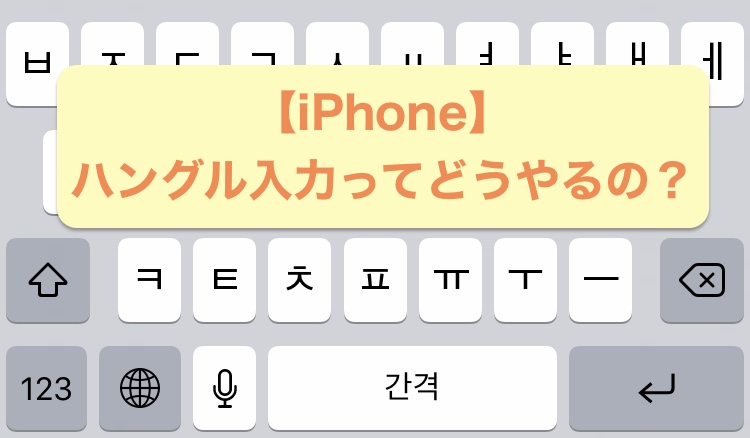そんな疑問のある方へ。韓国語で使われる文字、ハングルの入力をスマホ(iPhone)で設定する方法を紹介します。
実際の画面の画像を使って解説します。パパッと簡単に設定して、もっとハングルを活用しちゃいましょう!
こんな方におすすめ
- iPhoneを使っている
- 文字入力の時に使う「ハングル」の「キーボード」を増やしたい
- ハングルの構造が分かる(パーツの組み合わせだと知っている)
この記事の内容
- ハングル入力(キーボード)の設定手順
- ハングルのキーボードの使い方
- キーボード以外でハングルを使う方法
ハングル入力の設定手順(iPhone)
目標:文字を入力するときに出てくるキーボード「日本語」に加えて、「韓国語(ハングル)」のキーボードも設定したい。

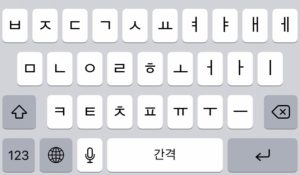
ステップ1
iPhoneのホーム画面から[設定](下の画像)のアイコンを探してタップします。

ステップ2
[設定]の中の[一般](下の画像)をタップします。
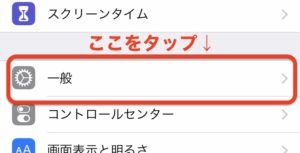
ステップ3
[一般]の中の[キーボード](下の画像)をタップします。
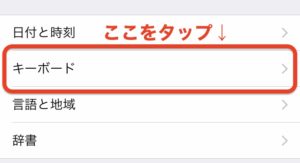
ステップ4
[キーボード]の中の[新しいキーボードを追加]をタップします。
タップすると、言語の一覧が表示されるので、[韓国語]を選択します。
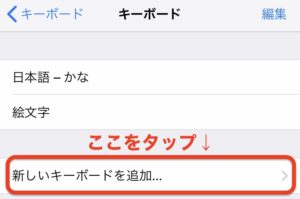
ステップ5
[韓国語]を選択すると2種類のキーボードが出てきます。
①[標準]を選んで、青いチェックマーク✔︎を入れます。
②チェックマークが入ったら、[完了]をタップします。
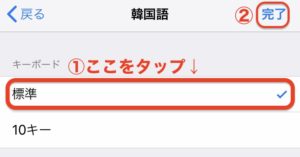
冒頭の画像(ハングル)と同じような(パソコンみたいな)キーボードにする場合は「標準」、日本語の「あかさたな…」のようなキーボードにする場合は「10キー」を選びます。ここでは「標準」で解説します。
[完了]をタップ後、下の画像ように韓国語が追加されていたらOKです。
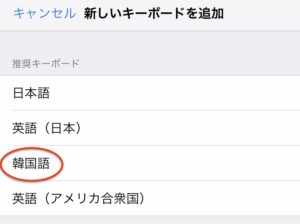
韓国語のキーボードを追加する手順は以上です。
ハングルの入力方法(iPhone)
日本語からハングルへの切り替え
文字の入力をする時、まず日本語のキーボードが表示されると思います。
①ハングルのキーボードに切り替えるには、日本語のキーボード内にある、地球儀のマーク(下の画像を参照)を長押しします。
※連続して地球儀マークをタップしてもできます。
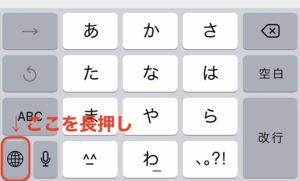
②地球儀のマークを長押しすると、下の画像のような状態になります。
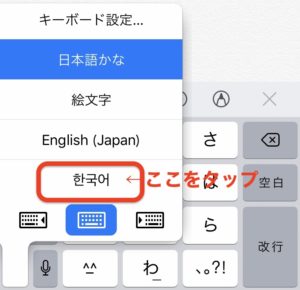
ここで、[한국어]をタップすると、ハングルのキーボードに切り替わります。
ハングル入力のコツ
ハングルのキーボード(標準)は下の画像のように「子音」と「母音」に分かれて配置されています。
黄色でマーカーをつけたところは「子音」ゾーン、赤色でマーカーをつけたところは「母音」ゾーンです。目安として覚えておくと便利ですよ!

それから、いざ入力しようとしたら、「他のハングルのパーツがない!」と思うかもしれません。
大丈夫です。安心してください。最初に表示される以外のパーツの出し方は次の通りです。
キーボードの上矢印「↑」をタップしてみましょう。
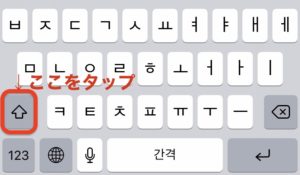
下の画像ように他のハングルのキーボードが表示されます。
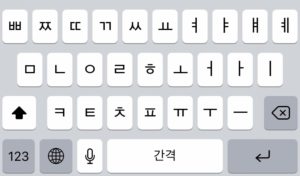
これでハングルのキーボードを思う存分に使えるようになります!
キーボード以外のハングル入力方法(コピペ・翻訳アプリ)
ハングルのキーボードを設定したものの「まだ勉強中だからハードルが高い…」と思ったら、コピペ(コピー&ペースト)や翻訳アプリを使う方法もあります。
せっかく好きで始めた韓国語なら、最初はコピペで楽しくハングルを使った方が飽きずにいられると思います。まずは続けることが大事ですよね!
翻訳アプリもカメラ翻訳の機能があるアプリを使えば、ふと気になった韓国語を調べる時に便利なので、インストールしておいて損はないです。
個人的には韓国人の彼氏のおすすめしてもらった「Naver辞書」や「Papago」(翻訳アプリ)を使っています。Naver辞書にPapagoが入っているので、今のところはNaver辞書であれこれ調べています。韓国語学習にも便利です。
-
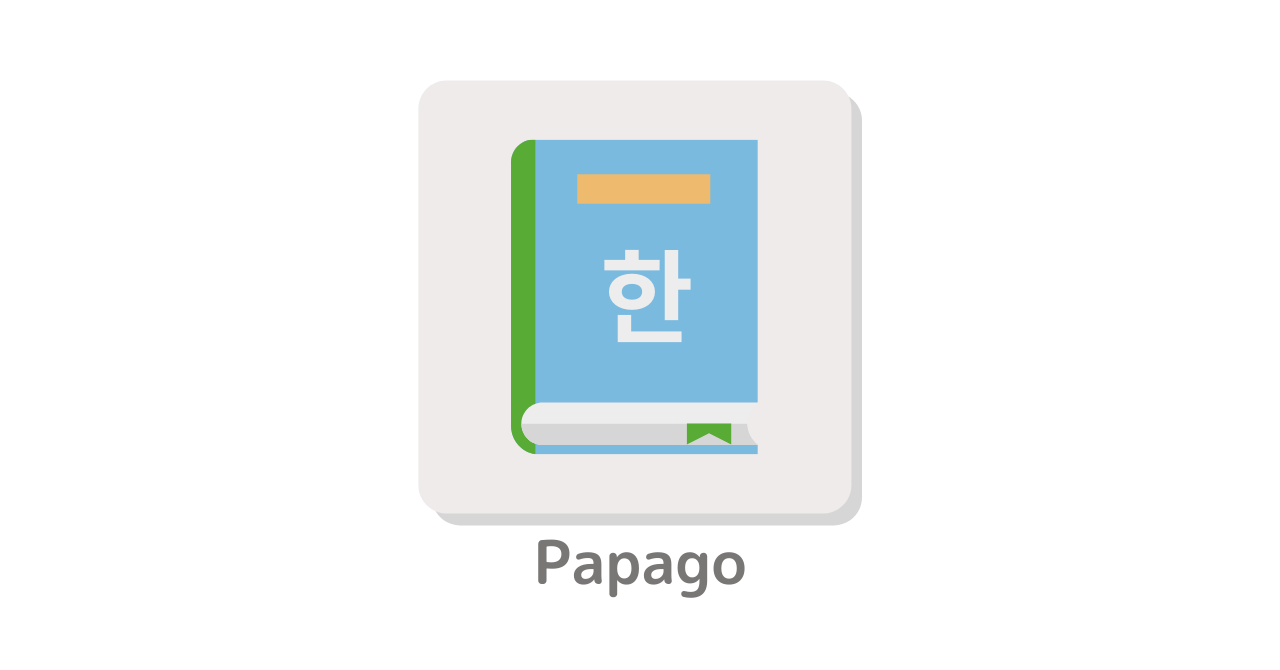
-
【Papago】韓国人おすすめNAVERの韓国語翻訳アプリ
続きを見る
超初心者におすすめのハングルの本
これから始める方へ参考までに…
私がハングルの勉強をスタートしてすぐに読んだ本を紹介します。
ハングルのパーツをモノに例えて覚えられたので、暗記ムリ!と思う人でも楽しいです。
「ちょっと韓国語に興味あるんだよね…」という方には内容が軽めで、ぴったりの本です。
「1時間でハングルが読めるようになる本 (ヒチョル式超速ハングル覚え方講義)」
「1日でハングルが書けるようになる本 (ヒチョル式超簡単ハングル講義)」

iPhoneにハングルを設定して、もっと楽しもう!
最後にもう一度、おさらいします。
iPhoneにハングルのキーボードを設定する手順は…
[設定]〉[一般]〉[キーボード]〉[新しいキーボードを追加]〉[韓国語]〉[標準]〉「完了」です。
最後まで読んでいただきありがとうございました。
少しでもお役に立てたら嬉しいです。
キーボードを使いこなして、もっと韓国語を楽しみましょう!